Netflix nie odtwarza filmów w trybie HD na iPhonie: Napraw
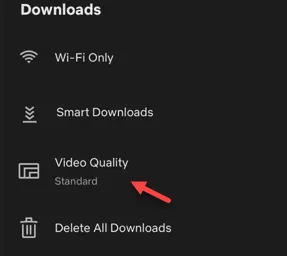
Jaka jest korzyść z posiadania planu subskrypcji Netflix Premium, jeśli nie możesz nawet oglądać filmów w trybie HD na swoim iPhonie? Zwykle Twój iPhone nie powinien mieć żadnych problemów z odtwarzaniem filmów Netflix bez żadnych problemów. Ale jeśli nie możesz odtwarzać takich filmów w trybie HD, możesz to naprawić samodzielnie.
Poprawka 1 – Zmień jakość wideo
W przeciwieństwie do innych platform OTT, takich jak Hulu czy Amazon Prime, nie możesz kontrolować jakości wideo bezpośrednio z kanału wideo. Musisz więc zmienić jakość wideo z aplikacji Netflix.
Krok 1 – Najpierw otwórz aplikację Netflix .
Krok 2 – Na dole znajdziesz sekcję „ Mój profil ”. Przejdź tam.
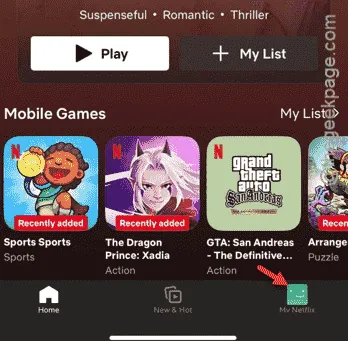
Krok 3 – W prawym górnym rogu naciśnij przycisk z trzema paskami.
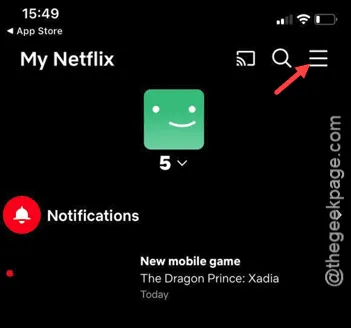
Krok 4 – Następnie otwórz „ Ustawienia aplikacji ”, aby otworzyć ustawienia Netflix.
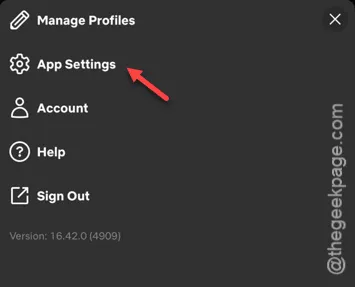
Krok 5 – Po otwarciu ustawień Netflix otwórz tam opcję „ Jakość wideo ”.
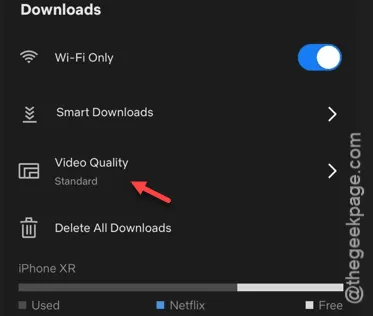
Krok 6 – Ustaw opcję na „ Wyższe ”.
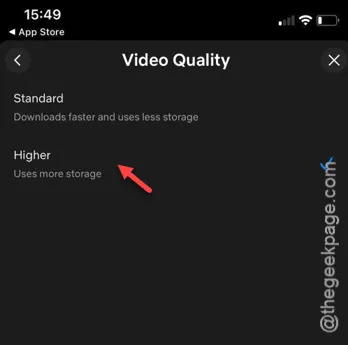
Po ustawieniu ustawień wideo na tryb Higher możesz naprawić problem z odtwarzaniem Netflix, z którym się borykasz. Wróć do aplikacji Netflix i odtwórz dowolny z ostatnich filmów lub klipów wideo.
Sprawdź, czy nastąpiła zauważalna poprawa jakości obrazu.
Poprawka 2 – Zmień ustawienia danych mobilnych
Zazwyczaj Netflix obniża jakość wideo do formatu SD, aby ograniczyć zużycie danych mobilnych.
Krok 1 – Jeśli zamknąłeś aplikację Netflix , musisz ją otworzyć .
Krok 2 – Następnie przejdź do ustawień „ Mój profil ” w aplikacji Netflix.
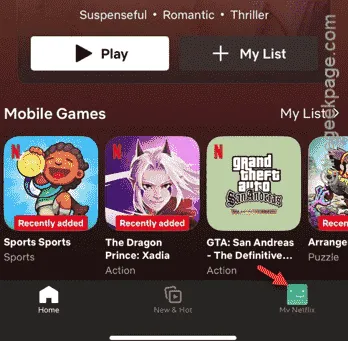
Krok 3 – Następnie naciśnij przycisk z trzema paskami jeszcze raz.
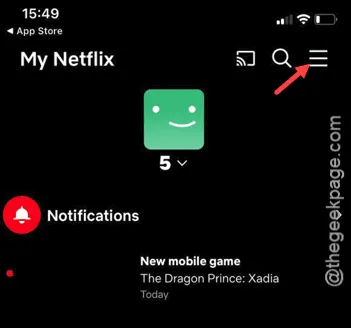
Krok 4 – Następnie dotknij zakładki „ Ustawienia aplikacji ”.
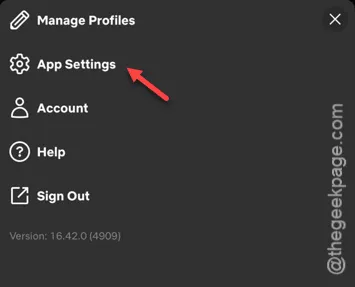
Krok 4 – Po otwarciu ustawień Netflix otwórz „ Użycie danych mobilnych ”.
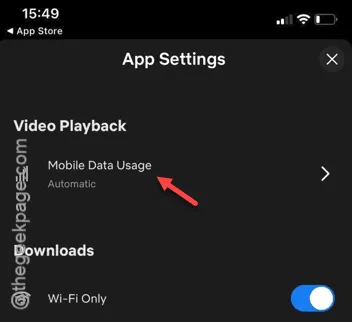
Krok 5 – Na stronie ustawień danych mobilnych wyłącz tryb „ Automatyczny ”.
Krok 6 – Następnie ustaw poziom „ Maksymalny ”.
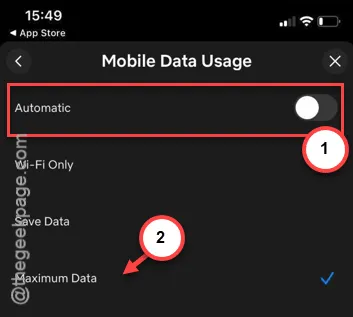
Netflix kontroluje jakość wideo w czasie rzeczywistym, w zależności od dostępnej przepustowości sieci.
Rozwiązanie 3 – Wyłącz tryb niskiego zużycia energii
Oglądanie filmów z serwisu Netflix, gdy Twój iPhone jest w trybie niskiego zużycia energii, może ograniczyć jakość wideo do trybu SD.
Krok 1 – Uruchom ustawienia iPhone’a i otwórz ustawienia „ Bateria ”.
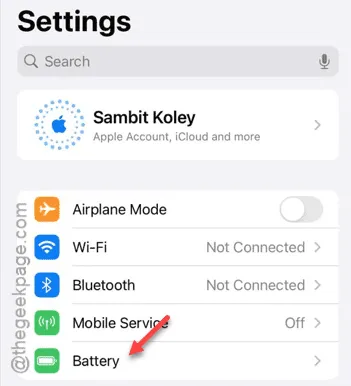
Krok 2 – Wyłącz tam „ Tryb niskiego poboru mocy ”.
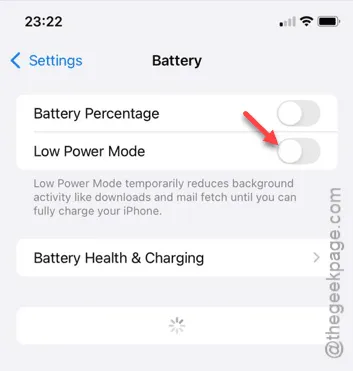
Wyjdź ze strony Bateria w oknie Ustawienia. Później załaduj aplikację Netflix.
Nie będziesz w stanie poznać faktycznej jakości obrazu (Netflix nie pokazuje jej bezpośrednio na ekranie), ale na pewno zauważysz zmianę w jakości obrazu.
Poprawka 4 – Wyłącz tryb niskiej transmisji danych
Powinieneś wyłączyć tryb niskiego transferu danych na swoim iPhonie. To może rozwiązać problem z HD w aplikacji Netflix.
Krok 1 – Przejdź bezpośrednio do ustawień „ Usługi mobilnej ”.
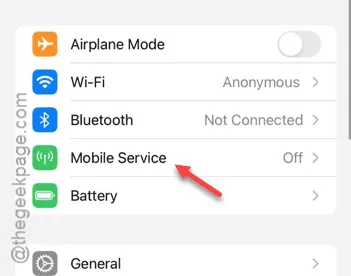
Krok 2 – Następnie otwórz opcję „ Opcje danych mobilnych ”.
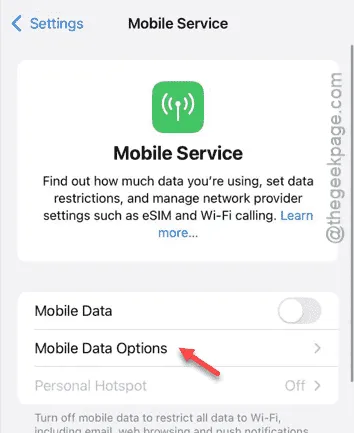
Krok 3 – Przełącz „ Tryb niskiego transferu danych ” na „ Wyłączony ”.
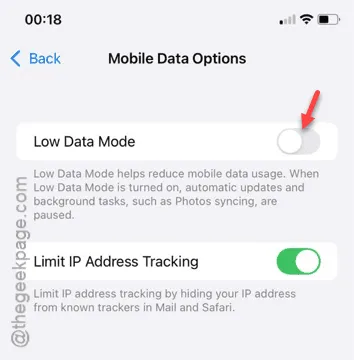
Po wyłączeniu trybu niskiego transferu danych spróbuj odtworzyć Netflixa, korzystając z danych mobilnych i przetestuj działanie.
Rozwiązanie 5 – Uaktualnij swoją sieć
Przesyłanie strumieniowe wideo zależy w dużej mierze od używanej sieci. Tak więc, jeśli używasz sieci komórkowej lub Wi-Fi o niższej przepustowości (niższej niż 30 Mb/s), jakość wideo w aplikacji Netflix będzie miała wpływ.
Przejście na lepszą sieć z



Dodaj komentarz